简单几步解决win10打开软件菜单出现乱码的问题
目前使用win10系统的用户是越来越多,但长时间的使用下难免会出现了一些情况。例如近日就有用户表示说自己遇到了win10打开软件菜单出现乱码的问题,不知道怎么原因导致的也不知道该如何去处理,所以今天本文为大家分享的就是win10打开软件菜单出现乱码的解决方法。
推荐下载:win10 64位安装版下载
解决方法如下:
1、任务栏搜索控制面板打开,“控制面板”-->"更改日期、时间和数字格式"。
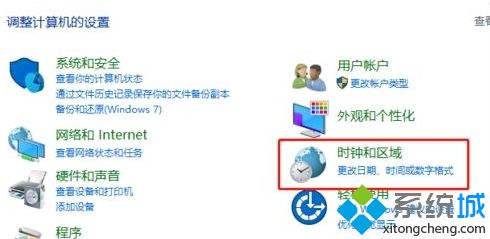
2、选择“管理”选项卡。
3、点击“更改系统区域设置(C)...”
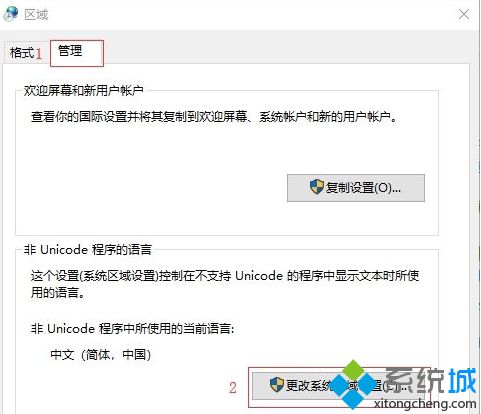
4、勾选“Beta版:使用Unicode UTF-8 提供全球语言支持”。
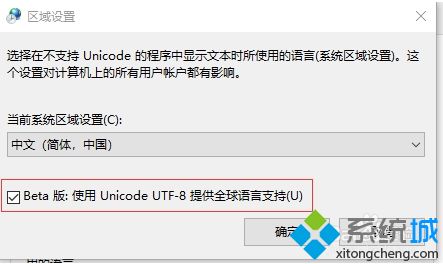
5、最后确定保存,重启一下电脑,之后再打开软件乱码问题就可以完美解决了!
以上就是win10打开软件菜单出现乱码的解决方法啦,有出现同样问题的可以参考上面的方法来解决哦。
我告诉你msdn版权声明:以上内容作者已申请原创保护,未经允许不得转载,侵权必究!授权事宜、对本内容有异议或投诉,敬请联系网站管理员,我们将尽快回复您,谢谢合作!










